ReactNative react-native-scrollable-tab-view 标签导航器组件详解
【摘要】 一、概述react-native-scrollable-tab-view 标签导航组件可实现点击切换,每个 tab 可以有自己的 ScrollView,点击切换的时候可以维护自己的滚动方向。 二、使用react-native-scrollable-tab-view插件1、通过npm将插件加入项目npm install --save react-native-scrollable-tab-v...
一、概述
react-native-scrollable-tab-view 标签导航组件可实现点击切换,每个 tab 可以有自己的 ScrollView,点击切换的时候可以维护自己的滚动方向。
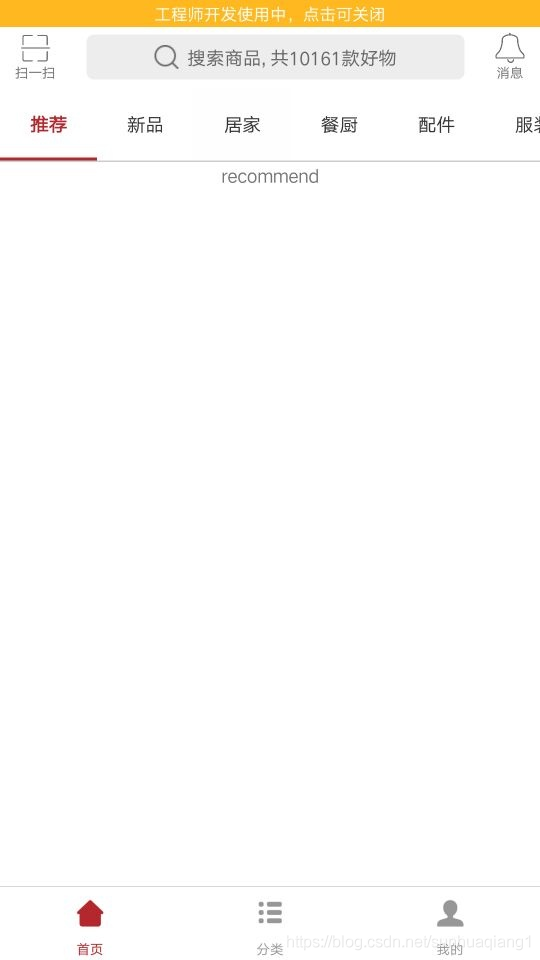
二、使用react-native-scrollable-tab-view插件
1、通过npm将插件加入项目
npm install --save react-native-scrollable-tab-view
2、页面引入插件
import ScrollableTabView, { ScrollableTabBar, DefaultTabBar } from 'react-native-scrollable-tab-view';
3、使用插件
三、属性及方法介绍
renderTabBar(Function:ReactComponent)
TabBar的样式,系统提供了两种默认的,分别是DefaultTabBar和ScrollableTabBar。
注意:每个被包含的子视图需要使用tabLabel属性,表示对应Tab显示的文字。
DefaultTabBar:Tab会平分在水平方向的空间。ScrollableTabBar:Tab可以超过屏幕范围,滚动可以显示。
tabBarPosition(String,默认值’top’)
top:位于屏幕顶部;bottom:位于屏幕底部;overlayTop:位于屏幕顶部,悬浮在内容视图之上(看颜色区分:视图有颜色,Tab栏没有颜色);overlayBottom:位于屏幕底部,悬浮在内容视图之上(看颜色区分:视图有颜色,Tab栏没有颜色);
onChangeTab(Function)
Tab切换之后会触发此方法,包含一个参数(Object类型),这个对象有两个参数:
- i:被选中的Tab的下标(从0开始)
- ref:被选中的Tab对象(基本用不到)
onScroll(Function)
视图正在滑动的时候触发此方法,包含一个Float类型的数字,范围是[0, tab的数量-1]locked(Bool,默认为false)
表示手指是否能拖动视图,默认为false(表示可以拖动)。设为true的话,我们只能“点击”Tab来切换视图。initialPage(Integer)
初始化时被选中的Tab下标,默认是0(即第一页)。page(Integer)
设置选中指定的Tab。children(ReactComponents)
表示所有子视图的数组,比如下面的代码,children则是一个长度为6的数组,元素类型为Text。
render() {
return (
<ScrollableTabView
renderTabBar={() => <DefaultTabBar/>}>
<Text tabLabel='Tab1'/>
<Text tabLabel='Tab2'/>
<Text tabLabel='Tab3'/>
<Text tabLabel='Tab4'/>
<Text tabLabel='Tab5'/>
<Text tabLabel='Tab6'/>
</ScrollableTabView>
);
}
tabBarUnderlineStyle(style)
设置DefaultTabBar和ScrollableTabBarTab选中时下方横线的颜 色。tabBarBackgroundColor(String)
设置整个Tab这一栏的背景颜色tabBarActiveTextColor(String)
设置选中Tab的文字颜色。tabBarInactiveTextColor(String)
设置未选中Tab的文字颜色。contentProps(Object)
这里要稍微说下react-native-scrollable-tab-view的实现,其实在Android平台底层用的是ViewPagerAndroid,iOS平台用的是ScrollView。这个属性的意义是:比如我们设置了某个属性,最后这个属性会被应用在ScrollView/ViewPagerAndroid,这样会覆盖库里面默认的,通常官方不建议我们去使用。scrollWithoutAnimation(Bool,默认为false)
设置“点击”Tab时,视图切换是否有动画,默认为false(即:有动画效果)。
四、Demo
示例代码案例:
<ScrollableTabView
renderTabBar={() => <DefaultTabBar style={styles.tabStyle} />}
tabBarActiveTextColor="#28C35A"
tabBarUnderlineStyle={styles.lineStyle}
tabBarInactiveTextColor="#000000"
tabBarBackgroundColor="#fff"
locked={false}
onScroll={(obj) => {
//无需写业务逻辑,滑动会自动调用onChangeTab事件
}}
onChangeTab={obj => {
//业务逻辑 obj.i 标识第几个tab,从0开始
if (obj.i == 0) {
} else if (obj.i == 1) {
} else if (obj.i == 2) {
}
}}
>
<View tabLabel="图文">
<FlatList
data={this.state.textImageList}
renderItem={this.renderImageTextItem.bind(this)}
onEndReachedThreshold={0.01}
onRefresh={() => this.getFirstThreadList(0,0,true)}
onEndReached={() => this.loadMore(0)}
ListFooterComponent={
this.state.textImageList.length > 0 && this.state.isImageAll
? this._footer
: null
}
refreshing={this.state.refreshing}
keyExtractor={this.keyExtractor}
/>
</View>
<View tabLabel="问答">
<FlatList
data={this.state.questionAnswerList}
renderItem={this.renderQuestionItem.bind(this)}
onEndReachedThreshold={0.01}
onRefresh={() => this.getFirstThreadList(3,0,true)}
onEndReached={() => this.loadMore(3)}
ListFooterComponent={
this.state.questionAnswerList.length > 0 &&
this.state.isQuestionAll
? this._footer
: null
}
refreshing={this.state.refreshing}
keyExtractor={this.keyExtractor}
/>
</View>
<View tabLabel="视频">
<FlatList
data={this.state.videoList}
renderItem={this.renderVideoItem.bind(this)}
onEndReachedThreshold={0.01}
onRefresh={() => this.getFirstThreadList(2,0,true)}
onEndReached={() => this.loadMore(2)}
ListFooterComponent={
this.state.videoList.length > 0 && this.state.isVideoAll
? this._footer
: null
}
refreshing={this.state.refreshing}
keyExtractor={this.keyExtractor}
/>
</View>
</ScrollableTabView>
五、注意事项
<ScrollableTabView>外边必须是弹性盒子,并加上flex:1属性。<ScrollableTabView>所有父级必须全部是flex:1,不然会出现各种问题,例如无法切换。- page属性设置可能引起的bug⚠️。
六、拓展阅读
【版权声明】本文为华为云社区用户原创内容,未经允许不得转载,如需转载请自行联系原作者进行授权。如果您发现本社区中有涉嫌抄袭的内容,欢迎发送邮件进行举报,并提供相关证据,一经查实,本社区将立刻删除涉嫌侵权内容,举报邮箱:
cloudbbs@huaweicloud.com
- 点赞
- 收藏
- 关注作者


评论(0)